如何在电脑上同时登录多个微信账号?
相信很多小伙伴都有在使用电脑端微信,如果我们需要同时登录多个微信账号该怎么做呢?方法很简单,下面小编就来为大家介绍。
具体如下:
1. 首先,右键桌面上的微信图标,在弹出选项中点击“属性”。
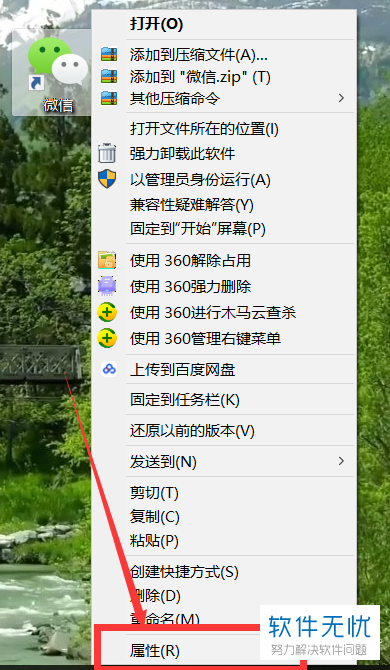
2. 打开微信属性窗口后,复制“目标”旁文本框中的内容。
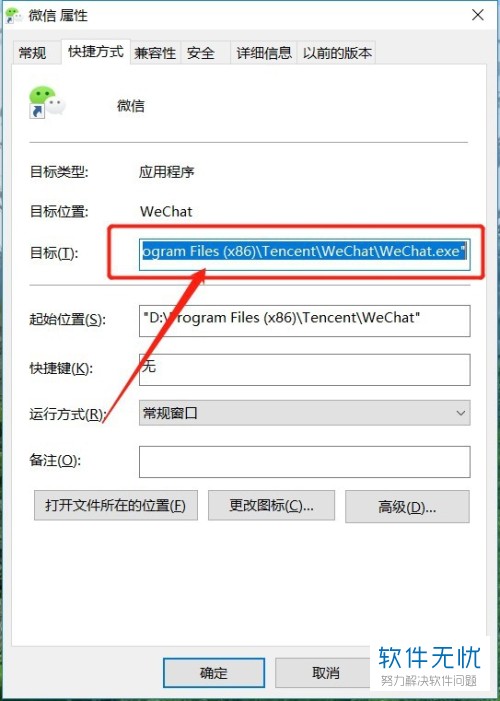
3. 接着,右键桌面任意空白处,在弹出选项中依次点击“新建”-“文本文档”。
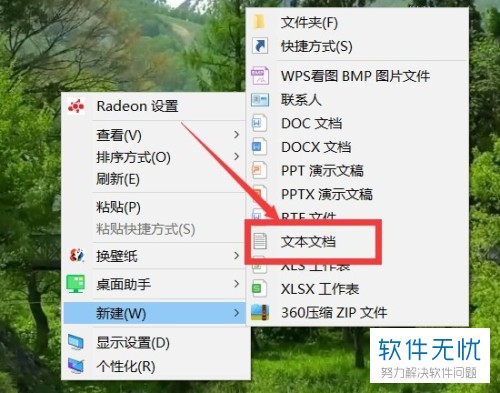
4. 然后将第二步中复制的内容粘贴到我们刚刚新建的文本文档中,要打开几个微信就复制几条。
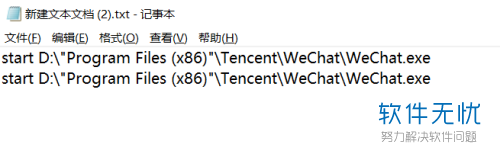
5. 点击窗口上端的“文件”,在弹出选项中点击“保存”。
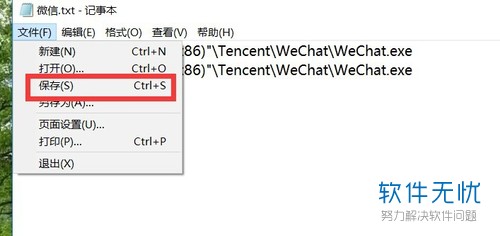
6. 之后右键新建的文本文档,在弹出选项中点击“重命名”,将文件扩展名改为“bat”。
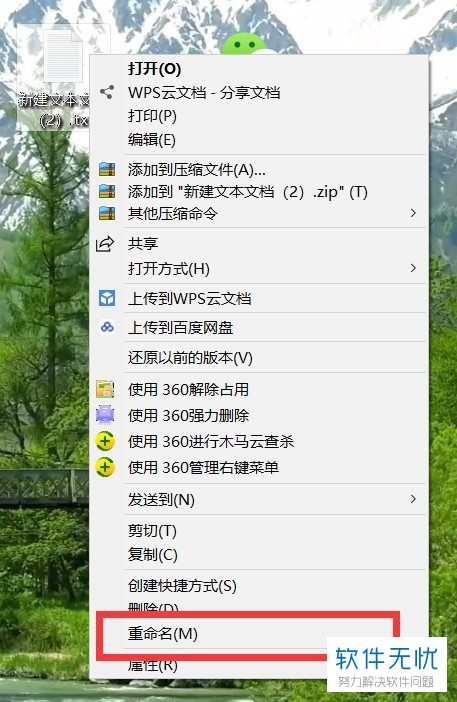

7. 最后,双击打开该文件,就能同时登录多个微信了。
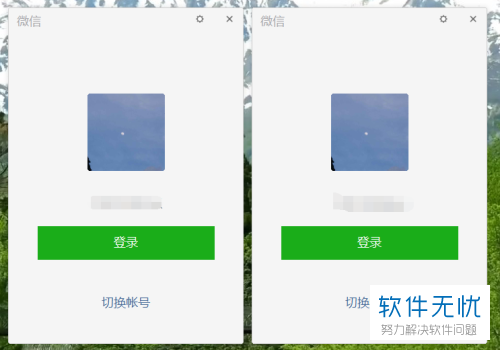
以上就是小编为大家介绍的在电脑上同时登录多个微信账号的方法,希望能帮到你~
分享:
相关推荐
- 【其他】 金山文档怎么转换成word文档 04-16
- 【其他】 steam fps游戏节有什么游戏值得购买 04-16
- 【其他】 金山文档怎么以文件形式发送 04-16
- 【其他】 金山文档怎么打印 04-16
- 【其他】 金山文档有查找和替换功能吗 04-16
- 【其他】 NGA玩家社区可以更换背景图吗 04-15
- 【其他】 NGA玩家社区怎么查看自己关注的用户 04-15
- 【其他】 光信号灯不亮是怎么回事 04-15
- 【其他】 fishbowl鱼缸测试网址 04-15
- 【其他】 NGA玩家社区怎么屏蔽不喜欢的帖子 04-15
本周热门
-
iphone序列号查询官方入口在哪里 2024/04/11
-
输入手机号一键查询快递入口网址大全 2024/04/11
-
oppo云服务平台登录入口 2020/05/18
-
outlook邮箱怎么改密码 2024/01/02
-
苹果官网序列号查询入口 2023/03/04
-
学信网密码是什么格式 2020/05/19
-
fishbowl鱼缸测试网址 2024/04/15
-
意难平是什么意思 2020/07/24
本月热门
-
iphone序列号查询官方入口在哪里 2024/04/11
-
输入手机号一键查询快递入口网址大全 2024/04/11
-
oppo云服务平台登录入口 2020/05/18
-
fishbowl鱼缸测试网址 2024/04/15
-
outlook邮箱怎么改密码 2024/01/02
-
苹果官网序列号查询入口 2023/03/04
-
光信号灯不亮是怎么回事 2024/04/15
-
学信网密码是什么格式 2020/05/19
-
正负号±怎么打 2024/01/08
-
计算器上各个键的名称及功能介绍大全 2023/02/21












